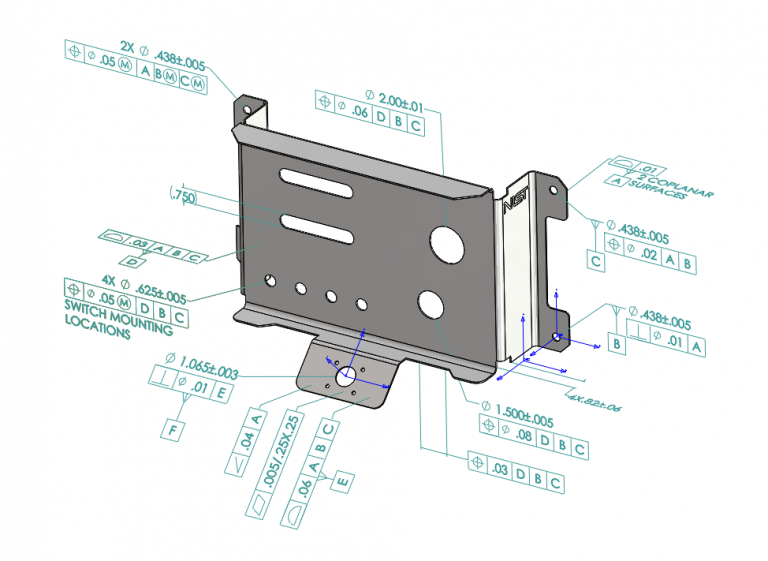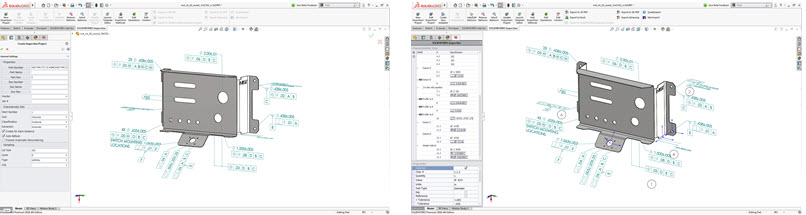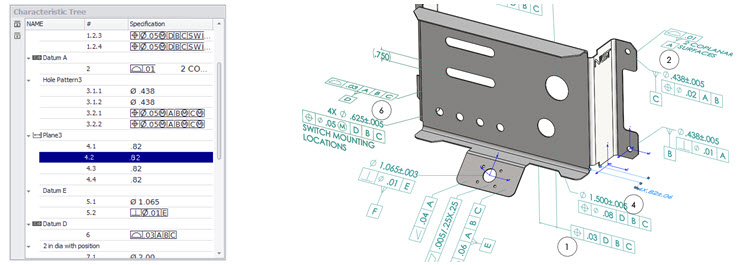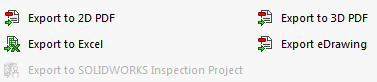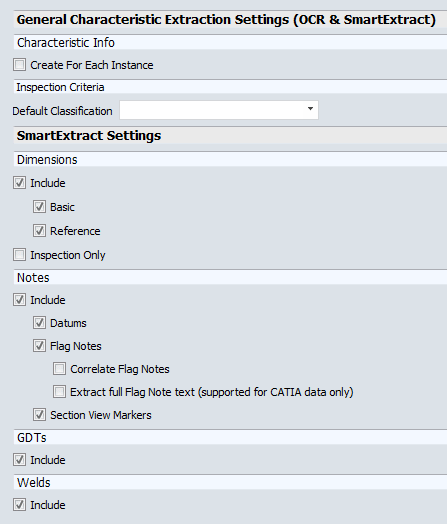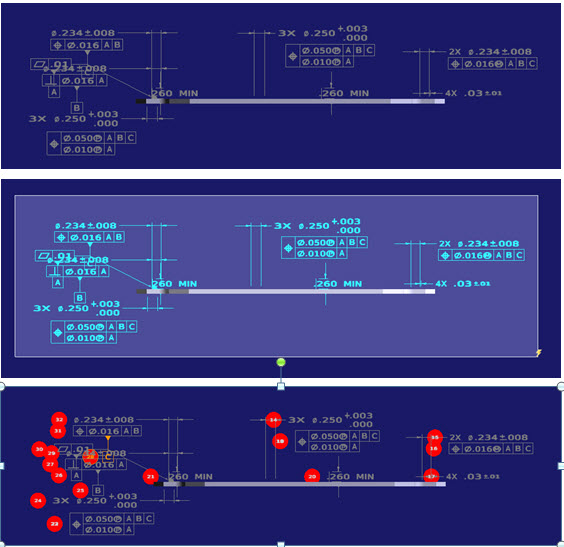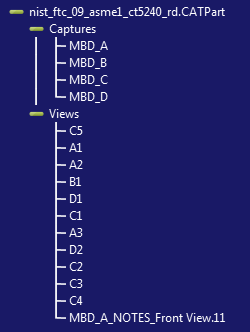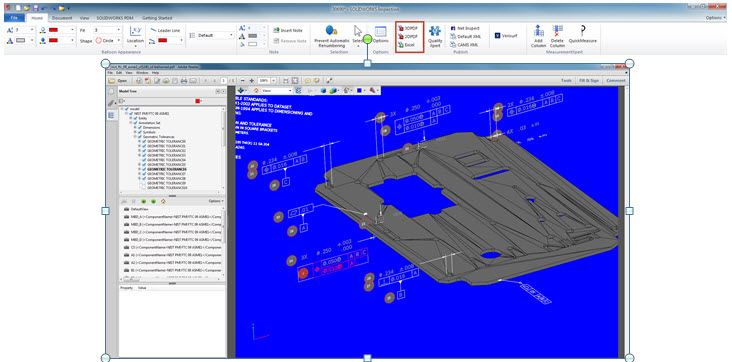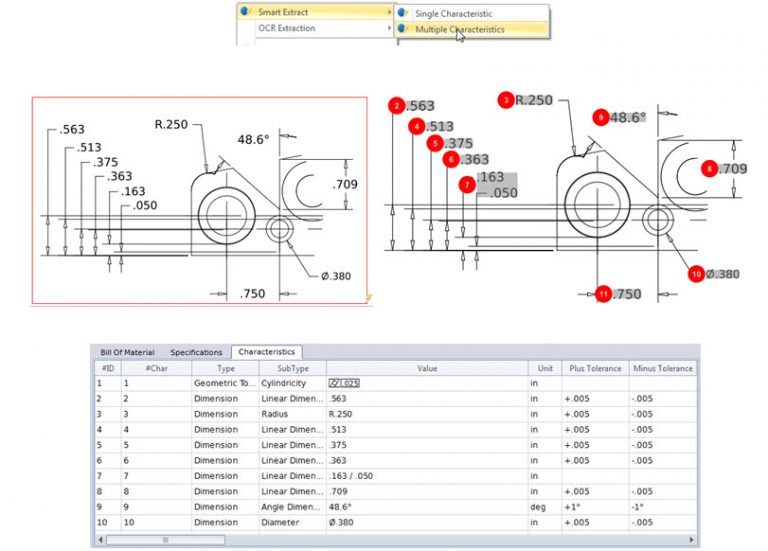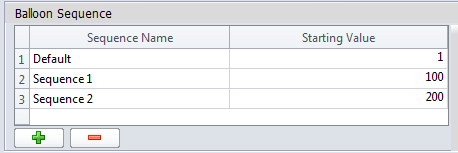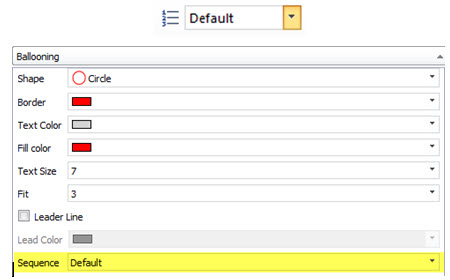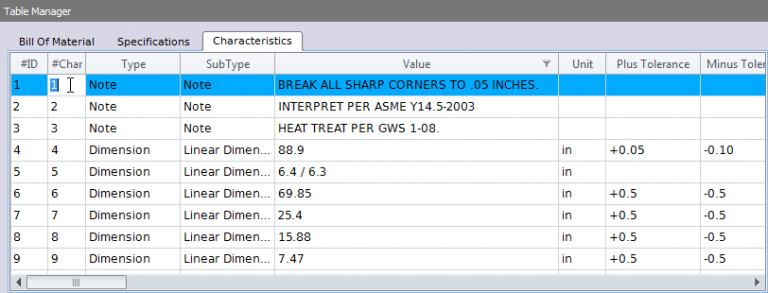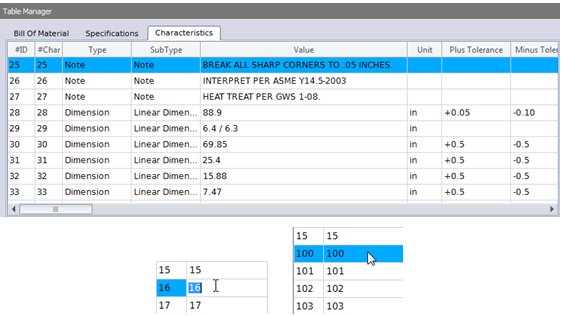Las nuevas funciones de SOLIDWORKS INSPECTION 2018
SOLIDWORKS Inspection 2018 permite a los usuarios aprovechar sus archivos CAD 2D y 3D existentes para agilizar más aún los procesos de documentación y control de calidad. Además, el soporte de piezas y ensamblajes de SOLIDWORKS permite a las empresas expandir su estrategia de fabricación sin necesidad de planos hasta el departamento de calidad.
Si tus piezas o ensamblajes de SOLIDWORKS contienen anotaciones 3D o Información de producto y fabricación (PMI), puedes crear un nuevo proyecto de inspección y extraer toda la información necesaria para su lista de verificación de inspección.
El proceso es similar al trabajo con dibujos 2D (* .slddrw). En sólo un par de pasos, puedes configurar un proyecto y luego definirlo con las casillas de verificación simples si necesita incluir o excluir Dimensiones, Notas, GD y Ts, Rellenos de hoyo, etc. La inspección de SOLIDWORKS agrega automáticamente los globos a los PMI para que los inspectores de calidad puedan consultar la hoja de cálculo de inspección y el modelo 3D para comprender las características que se deben inspeccionar.
Además del modo de extracción automática, también está disponible un modo manual.
De forma similar a trabajar con un dibujo de SOLIDWORKS, las características se enumeran en el árbol de características y puede modificar las propiedades de cada característica para incluir información adicional, como la operación, clasificación, método de inspección, o simplemente reordenarlas.
Una vez que se complete el proyecto de inspección, puede generar un informe de Microsoft® Excel, un PDF 2D, un PDF 3D (si SOLIDWORKS MBD está disponible) o un archivo de eDrawing.
Con SOLIDWORKS Inspection Standalone también puedes abrir e importar archivos 3D de otros proveedores de CAD directamente en tu proyecto de inspección. Los formatos compatibles con la versión 2018 de SOLIDWORKS Inspection son:
· 3D XML
· PTC® y Creo Parametric
· CATIA® V5 CATPart y CATProduct
· CATIA® V5 CATDrawing
· AutoCAD® DWG
Una vez que los archivos se importan en el proyecto, la información de fabricación y productos 3D (PMI) se puede extraer simplemente utilizando la nueva característica Smart Extract que lee directamente la información de archivos CAD 2D o 3D en función de configuraciones predefinidas similares a las encontradas en Complemento de inspección de SOLIDWORKS.
Una vez que se especifiquen las configuraciones de extracción, puedes hacer clic en las características individuales para agregarlas a su informe o puedes seleccionar varias características en el cuadro.
Se puede navegar entre las diferentes vistas del archivo 2D o 3D usando el árbol de navegación en la esquina superior derecha.
Además, de forma similar al trabajo con archivos PDF o TIFF, las características se disparan y se agregan a la lista de características.
Una vez que se complete su proyecto de inspección, puede generar un archivo Microsoft® Excel, un PDF 2D o un PDF 3D.
El soporte de archivos CAD en 2D y 3D simplifica drásticamente la creación de toda su documentación de calidad y elimina la necesidad de extraer información de documentos de tipo de imagen como archivos PDF o TIFF, lo que podría consumir mucho más tiempo.
Nueva herramienta AutoBallooning
SOLIDWORKS Inspection 2018 tiene docenas de nuevas funciones para ahorrar tiempo. La nueva herramienta Smart Extract es una de ellas y permite a los usuarios crear sus hojas de inspección más rápido extrayendo múltiples características a la vez en vez de una a la vez utilizando la función de reconocimiento óptico de caracteres (OCR).
Si el documento PDF tiene una capa de texto con capacidad de búsqueda y es compatible con Smart Extract, los usuarios pueden extraer múltiples características a la vez usando configuraciones predefinidas. La calidad de la extracción depende del software que se use para crear el dibujo 2D.
Nuevas funciones de numeración de globos personalizables
Al crear hojas de inspección, hay varios casos en los que es posible que desee tener una numeración personalizada de las características. Por ejemplo, es posible que desee tener todas las características que necesitan verificarse después de una operación específica numerada 101, 102, 103, etc. … y las que deben esperarse cuando la pieza está terminada 201, 202, 203, etc.
Para lograr esto, pueden crear secuencias de globo en las opciones y asignarlas a las características del proyecto. Se pueden agregar o eliminar nuevas secuencias y Sequence Name y Starting Value se pueden personalizar.
Las características aumentadas por el usuario se numerarán según la secuencia seleccionada en el Administrador de Comandos o en la ventana de características.
Si el usuario selecciona «Secuencia 1», todas las nuevas características añadidas se numerarán 100, 101, 102, … Si una secuencia particular ya tiene características, cualquier característica nueva se agregará al final de la lista (103 en este caso).
Si se modifican las secuencias, los números del globo también se actualizarán en consecuencia.
Además, también puede renumerar directamente las características en la lista de características para introducir espacios haciendo doble clic en el campo número de característica. Todas las características a continuación se renumerarán en consecuencia.
Con la nueva secuencia de globos o la numeración de globos personalizables, los usuarios pueden enviar sus documentos de forma precisa y sin restricciones. Con más flexibilidad, pueden crear exactamente el informe que están buscando. Hay que tener en cuenta, sin embargo, que la secuencia de Globos, el incremento de globos y la numeración de globos personalizables solo se pueden usar de forma independiente entre sí en un proyecto.
Un artículo original del Mathieu Fourcade para The SOLIDWORKS BLOG